Wix 계정에서 2 단계 인증 사용하기
6 분 분량
2단계 인증은 로그인 과정에 다른 인증 계층을 추가할 수 있는 선택적 보안 기능입니다. 인식할 수 없는 기기에서 로그인할 때마다 휴대전화 또는 이메일 주소로 인증 코드가 전송되며, Wix Owner 앱에서 알림을 수신할 수도 있습니다. 이는 다른 사람이 본인 모르게 계정에 액세스하는 것을 방지하는 데 도움이 됩니다.
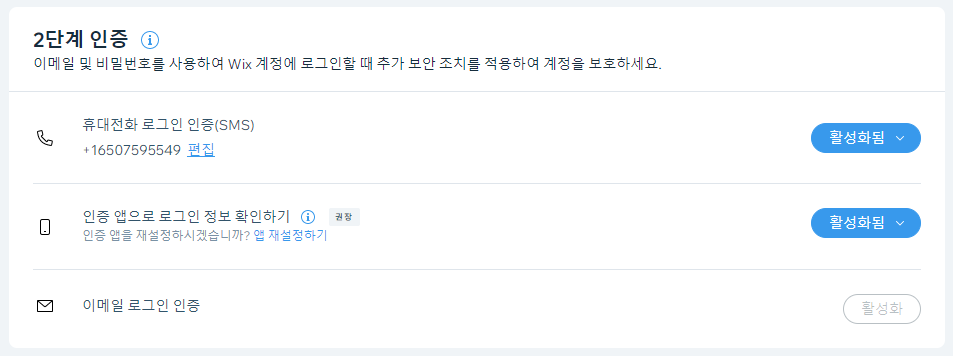
참고:
2단계 인증이 활성화된 경우, Wix Owner 앱을 사용해 로그인할 때도 인증이 필요합니다.
시작하기 전:
- 2단계 인증에 이메일 옵션을 사용하려면, 이메일 주소가 인증되었는지 확인해야 합니다. 이는 계정 설정 페이지에서 찾을 수 있습니다. SMS 옵션만 사용하는 경우에는 관련이 없습니다.
- 2 단계 인증을 활성화하기 전 복구 전화번호를 설정할 것을 권장합니다.
다음 지침을 참고하세요.
2단계 인증 활성화하기
Wix Owner 앱, 문자 메시지, 인증 앱 또는 이메일을 통해 계정을 인증할 수 있습니다.
중요!
동시에 두 개 이상의 인증 옵션을 활성화할 수 있습니다. 여러 옵션을 활성화한 경우, 기본 프롬프트 순서는 항상 Wix Owner 앱, 인증 앱, 문자 메시지, 이메일 순입니다.
2단계 인증을 활성화하려면:
- Wix 계정의 계정 설정으로 이동합니다.
- 2단계 인증 섹션으로 스크롤합니다.
- 원하는 인증 방법 옆 활성화를 클릭합니다.
Wix Owner 앱에서 로그인 인증하기
휴대전화 로그인 인증(SMS)
인증 앱으로 로그인 정보 확인하기
이메일 로그인 인증
이메일에 대한 중요 정보
가장 일반적인 이메일 도메인(예: Gmail, Outlook, Hotmail 등)만 2단계 인증을 받을 수 있습니다. 이메일이 지원되지 않는 경우, 이메일 도메인을 인증에 사용할 수 없다는 메시지가 표시됩니다.

2단계 인증으로 Wix 계정에 로그인하기
2 단계 인증을 활성화한 Wix 계정에 로그인 시에는 Wix Owner 앱에서 로그인을 승인하거나 SMS, 인증 앱 또는 이메일로 발송된 코드를 입력해 로그인을 확인해야 합니다.
중요!
기본적으로 Wix는 사용자가 로그인한 기기를 30일 동안 기억합니다. 30일이 만료될 때까지 해당 기기에서 로그인 시 2단계 로그인 사용을 요청하는 메시지가 표시되지 않습니다. Wix가 내 기기를 기억하는 것을 원하지 않는다면, 기기 정보를 30일 동안 저장합니다 상자를 선택 해제하세요.
2 단계 인증을 사용해 로그인하려면:
- Wix 로그인 페이지에 로그인합니다.
- 아래에서 관련된 옵션을 선택합니다.
Wix Owner 앱
전화 (SMS)
인증 앱
이메일
참고:
2단계 인증 코드는 이메일 및 비밀번호를 사용해 로그인한 경우에만 발송됩니다. SNS 로그인(예: Google, Facebook)을 사용해 로그인하는 경우에는 코드는 필요하지 않습니다.
2단계 인증 전화번호 편집하기
휴대전화를 변경했거나 전화번호를 업데이트한 경우에는 전화번호를 편집해 모든 세부 정보를 최신 상태로 유지하세요. 이는 2단계 인증을 유지하고 Wix 계정을 안전하게 유지하는 데 도움이 됩니다. 전화번호를 업데이트하면, 확인을 위해 코드가 발송됩니다.
인증 전화번호를 편집하려면:
- Wix 계정의 계정 설정으로 이동합니다.
- 2단계 인증 섹션으로 스크롤합니다.
- 전화번호 옆 편집을 클릭합니다.
- 전화번호를 입력한 후 확인을 클릭합니다.

- 휴대폰에서 6자리 코드를 확인합니다.
- Wix로 돌아가 코드를 입력합니다.

- 확인을 클릭합니다.
2 단계 인증 비활성화하기
필요한 경우, 언제든지 2 단계 인증을 비활성화할 수 있습니다. 비활성화 후에는 추가 코드없이 계정에 로그인할 수 있습니다.
2 단계 인증을 비활성화하려면:
- Wix 계정의 계정 설정으로 이동합니다.
- 2단계 인증 섹션으로 스크롤합니다.
- 드롭다운을 클릭한 후 비활성화를 클릭합니다.
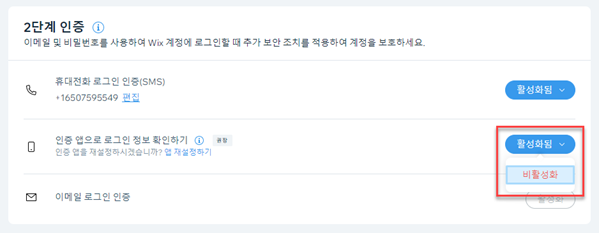
중요!
- 2 단계 인증 비활성화는 Wix 계정이 비밀번호로만 보호됨을 의미합니다.
- Wix Owner 앱을 인증하려면 하나 이상의 백업 방법이 필요합니다. 다른 모든 인증 방법을 비활성화하면 Wix Owner 앱의 인증 또한 비활성화됩니다.












